Ubuntu 18.04 LTS ialah keluaran stabil semasa sistem pengendalian Linux Canonical. Ia menggunakan banyak perisian moden terima kasih kepada usaha backporting . Walaupun begitu, pengguna cenderung untuk terjebak pada versi penuaan kernel Linux.
Tidak seburuk itu untuk berada di Ubuntu LTS dan kekal dengan keluaran kernel Linux yang lebih lama, kerana pembangun melakukan yang terbaik untuk membetulkan port dan penambahbaikan ke bawah. Namun, jika anda menggunakan 18.04 kerana tujuan kestabilan, tetapi lebih suka menggunakan kernel Linux yang terkini dan terbaik (seperti kernel 5,), anda akan berasa sedikit kesal. Nasib baik, kerana komuniti Linux, semakin mudah untuk menggunakan kernel 5 Linux pada Ubuntu 18.04 LTS
Kaedah 1 – Dengan UKUU
Utiliti Peningkatan Kernel Ubuntu ialah laluan paling lurus ke hadapan untuk mendapatkan Linux menggunakan kernel 5 Linux pada Ubuntu 18.04 LTS. Untuk mengakses apl, anda perlu pergi ke panduan kami tentang cara memasang aplikasi UKUU .
Sebaik sahaja anda mempunyai aplikasi UKUU yang berfungsi pada Ubuntu, lancarkannya dengan menyemak imbasnya dalam menu aplikasi anda. Kemudian, gunakan aplikasi UKUU untuk mencari versi 5 kernel Linux (keluaran terbaharu tersedia, lebih baik).
Pilih kernel versi 5 yang anda ingin pasang pada Ubuntu 18.04 LTS dengan tetikus untuk menyerlahkannya. Selepas itu, mulakan pemasangan kernel baharu dengan mengklik butang "Pasang" untuk memuatkannya pada sistem anda.
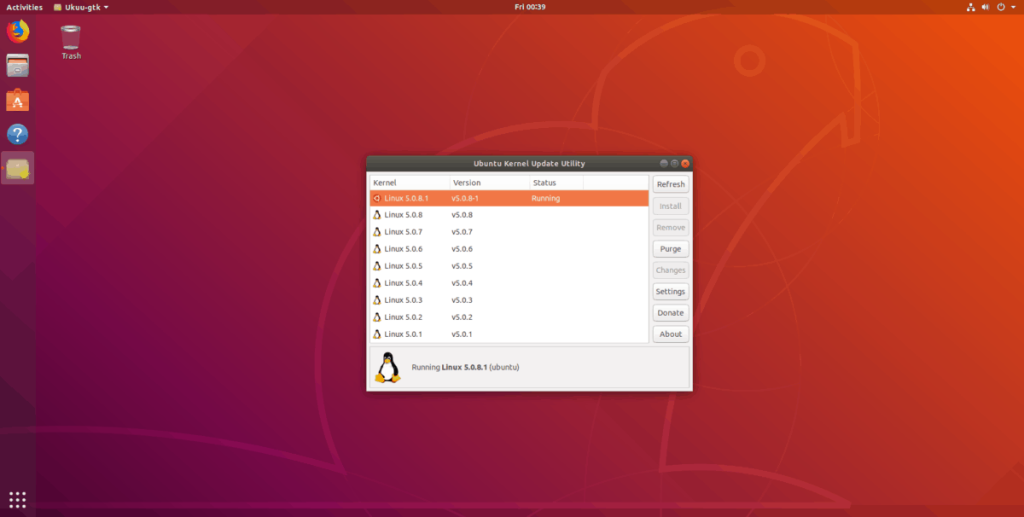
Biarkan apl UKUU memuat turun dan memasang versi 5 kernel Linux sepenuhnya pada PC Linux Ubuntu anda. Apabila proses pemasangan selesai, tutup aplikasi UKUU dan but semula Ubuntu 18.04 LTS. Apabila ia but semula, anda sepatutnya menggunakan versi 5 kernel Linux.
Ingin memastikan bahawa anda menjalankan versi kernel terkini mutlak dan UKUU berfungsi seperti yang dimaksudkan? Lancarkan tetingkap terminal dengan menekan Ctrl + Alt + T atau Ctrl + Shift + T dan taip:
uname -r
Kaedah 2 – Dari sumber
Utiliti Kemas Kini Kernel Ubuntu ialah alat yang baik, tetapi memandangkan ia biasanya berfungsi dengan versi kernel Linux dalam pembangunan oleh Canonical, keadaan boleh menjadi sedikit tidak stabil. Untuk penyelesaian yang lebih stabil, anda boleh menyusun Linux sendiri.
Untuk memulakan proses penyusunan, anda perlu mencipta fail konfigurasi baharu. Cara terpantas dan paling lurus untuk melakukannya ialah dengan memuat turun fail konfigurasi sedia ada yang telah kami sediakan.
Nota: tidak mahu menggunakan fail konfigurasi pratetap kami? Salin fail sedia ada daripada /boot dan simpan sebagai ".config."
wget https://pastebin.com/raw/Pwz0Uyqn -O .config
Selepas memuat turun fail konfigurasi, tiba masanya untuk memuat turun keluaran terkini kernel Linux. Semasa menulis artikel ini, versinya ialah 5.0.8.
Nota: versi kernel kerap disiarkan di Kernel.org. Jika anda ingin mengemas kini daripada 5.0.8 pada masa hadapan, pergi ke sana, muat turun sumber baharu dan ikut arahan dalam panduan ini.
wget https://cdn.kernel.org/pub/linux/kernel/v5.x/linux-5.0.8.tar.xz
Ekstrak arkib kernel 5.0.8 dengan arahan Tar.
tar xvf linux-5.0.8.tar.xz
Alihkan fail konfigurasi baharu ke dalam folder kod Linux dengan arahan mv .
mv .config ~/linux-5.0.8/
Pasang kebergantungan binaan kernel pada Ubuntu, supaya mungkin untuk menyusun dan membinanya.
sudo apt install build-essential libncurses5-dev gcc libssl-dev bc flex bison
Jalankan alat menu GUI untuk kernel dengan make menuconfig
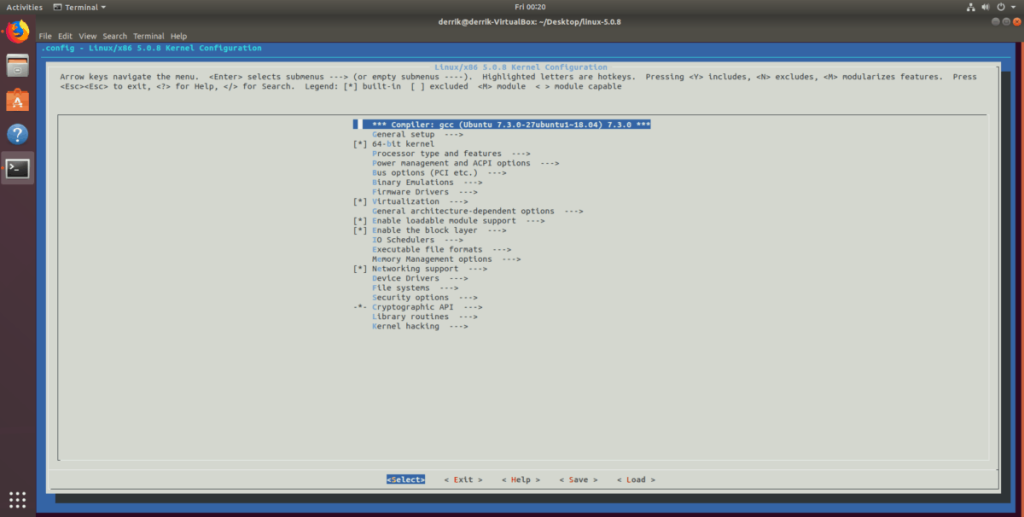
cd ~/linux-5.0.8/
buat menuconfig
Dalam apl menu, biarkan semuanya pada lalai dan gunakan kekunci anak panah untuk memilih "Simpan". Pastikan anda menulis fail ke ".config."
Keluar dari alat menu dengan menyerlahkan "Keluar."
Sebaik sahaja anda keluar daripada editor menu GUI, tiba masanya untuk menggunakan arahan lscpu untuk mengetahui bilangan teras PC anda, untuk menentukan bilangan CPU yang boleh digunakan untuk menyusun kernel.
Untuk mengetahui berapa banyak teras yang anda ada, jalankan:
lscpu | grep -E '^CPU\('
Ingat nombor itu. Kemudian, gunakan make dengan arahan deb-pkg untuk memulakan kompilasi untuk Ubuntu. Pastikan anda menukar "NOMBOR TERAS" dengan nombor yang muncul apabila anda menjalankan perintah lscpu .
buat -jCORE-NUMBER deb-pkg 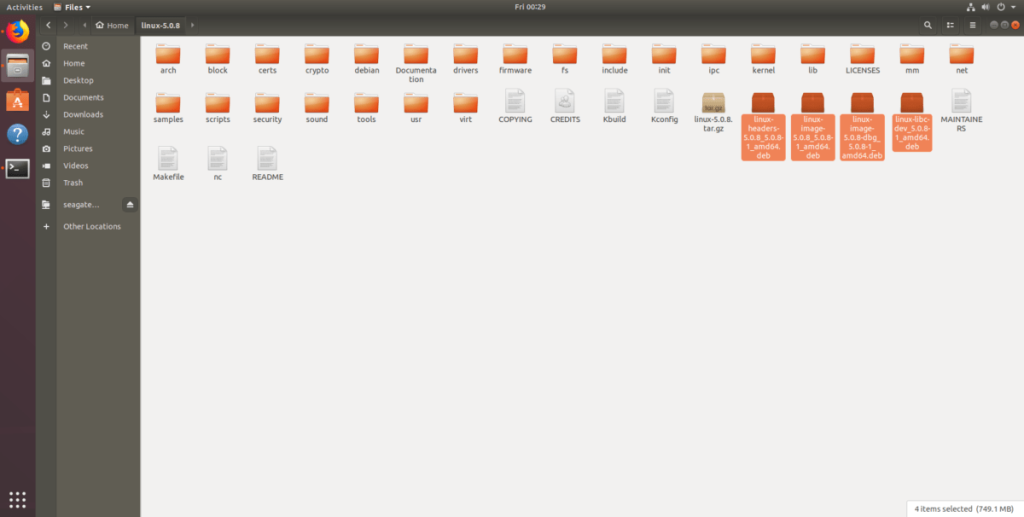
Bergantung pada bilangan teras CPU yang anda miliki, binaan anda akan mengambil masa yang sangat lama. Untuk hasil terbaik, cuba bina sekurang-kurangnya CPU dwi-teras (2). Apabila proses pembinaan selesai, pengkompil akan mengeluarkan empat pakej DEB sedia untuk digunakan untuk kernel baharu anda supaya anda boleh memasangnya.
Untuk memasang kernel Linux 5.0.8 yang baru disusun, jalankan arahan dpkg .
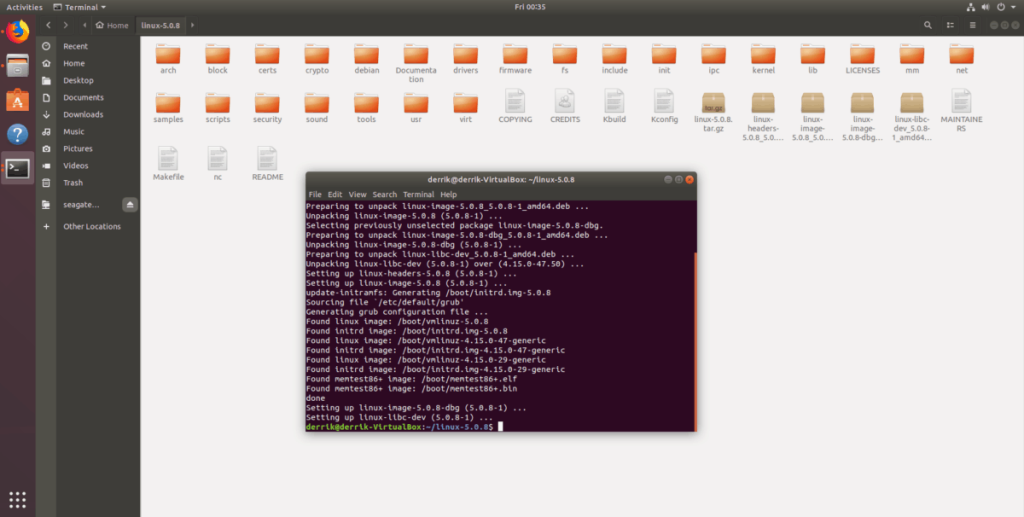
sudo dpkg -i linux-*.deb
Dengan mengandaikan dpkg berjaya dipasang, but semula PC Linux anda. Apabila ia kembali dalam talian, anda sepatutnya menjalankan Ubuntu 18.04 LTS pada kernel Linux versi 5.
Untuk mengesahkan bahawa anda memang menjalankan kernel 5 pada Ubuntu 18.04 LTS, gunakan arahan uname .
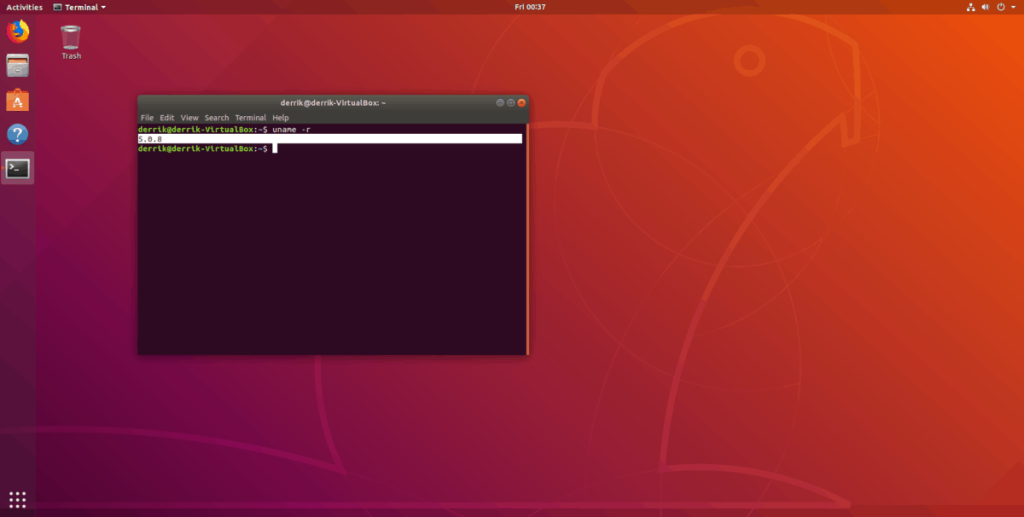
uname -r

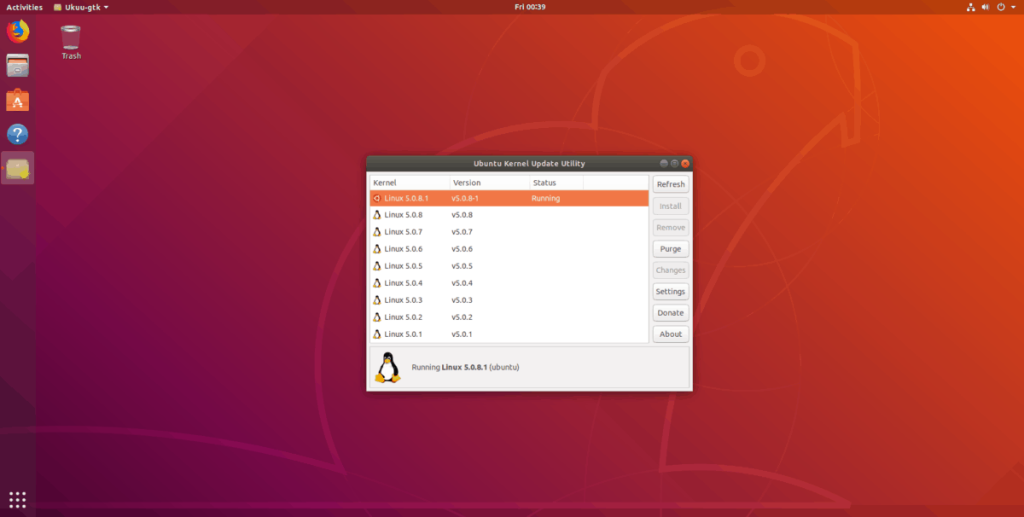
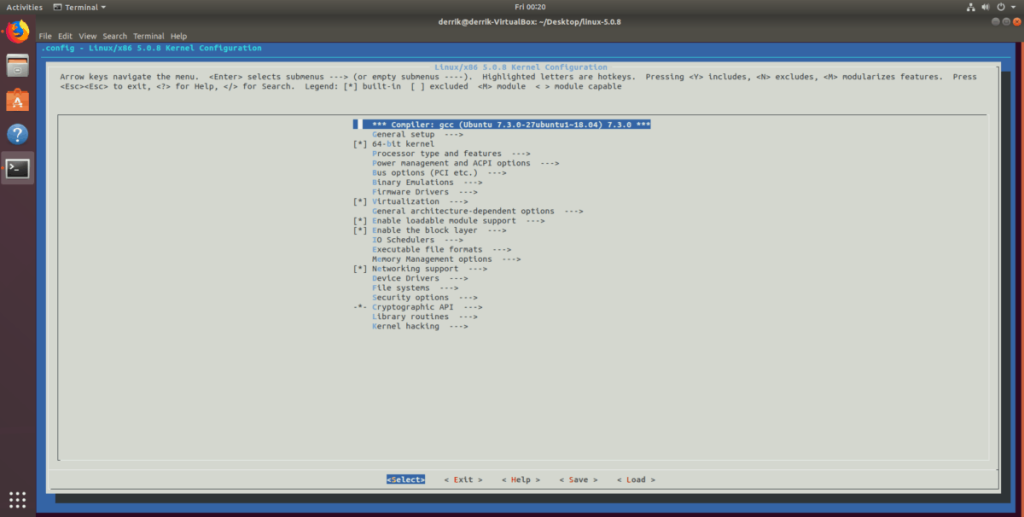
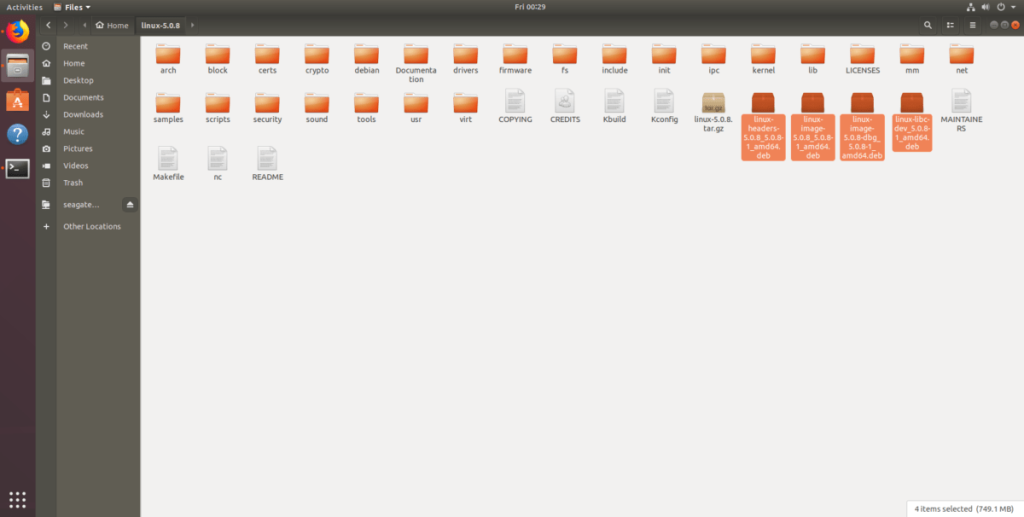
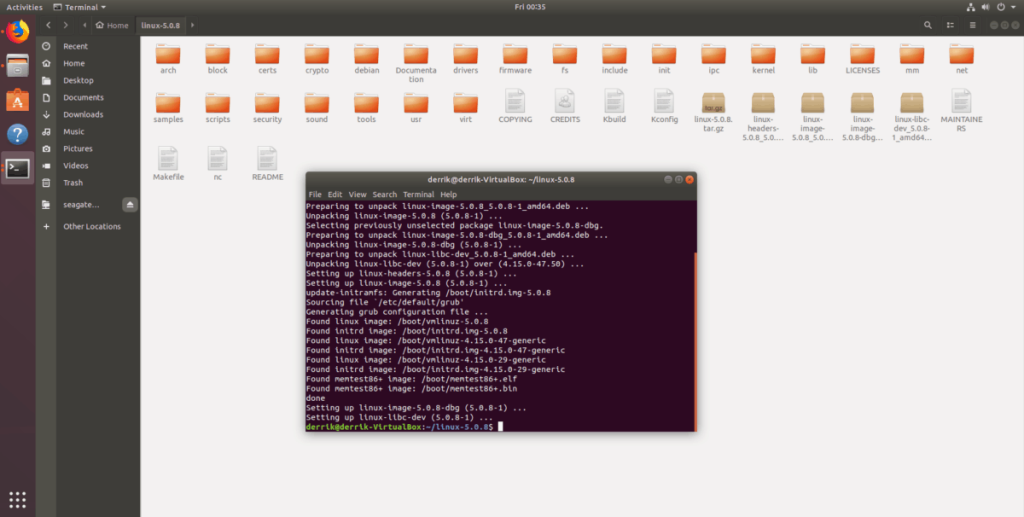
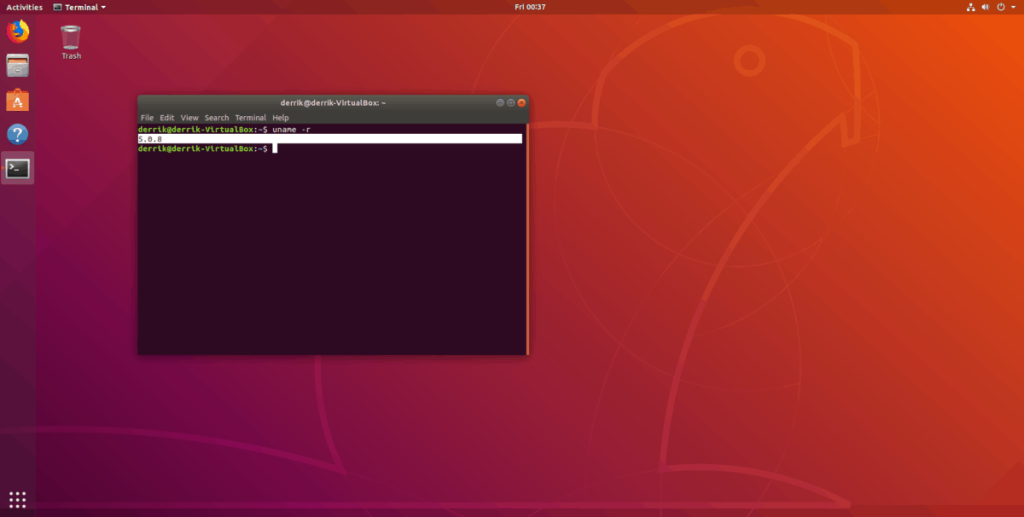



![Muat turun FlightGear Flight Simulator Secara Percuma [Selamat mencuba] Muat turun FlightGear Flight Simulator Secara Percuma [Selamat mencuba]](https://tips.webtech360.com/resources8/r252/image-7634-0829093738400.jpg)




